|
Romantic

(résultat réduit)
Cliquer sur le tag pour le visualiser sous forme de
"script".
Ce tutoriel est
une traduction d'un tutoriel de Sarah dont j'ai obtenu la permission
pour le traduire.
Vous trouverez le tutoriel original ici.
Pour visiter son site, cliquez ici
Thank you Sarah for given me the permission to translate your
tutorial.
Il est strictement interdit de reproduire ce tutoriel et cette
traduction sans la
permission de l'auteur.
**********
Ce tutoriel et cette traduction
ont été réalisés avec PSPX.
Ce tutoriel peut être réalisé avec une version antérieur de
PSP.
Vous aurez besoin pour faire ce tutoriel
Filtres
* FM
Tile Tools
* Xero
À installer dans le répertoire Plugins de votre choix.
Matériel
* Tubes - À placer dans le répertoire de votre choix.
* Script jm_177 pour papier Outlook - À placer dans le même
répertoire que le tag.
Merci Jetty pour le merveilleux script.
Pour visiter leur site, cliquer ici.
Télécharger le matériel ici
Sauvegardez souvent !
Vous êtes prêts ? Alors allons-y !
**********
Préparation.
Ouvrir vos tubes.
À l'aide de la touche Shift et la lettre D de votre clavier,
faire une copie de vos tubes. Fermer les originaux.
**********
Étape 1.
Palette Styles et Textures.
Mettre la couleur #899589 en Premier plan
et la couleur #E6E3DC en Arrière-plan.
Étape 2.
Toujours dans la palette Styles et Textures.
Cliquer sur la couleur Premier plan pour ouvrir la fenêtre de
configuration.
Onglet Dégradé.
Repérer le dégradé Premier plan-Arrière-plan.
Style Linéaire - Angle à 45 - Répététion à 0 - Inverser
décoché.
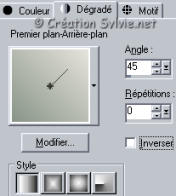
Étape 3.
Ouvrir une nouvelle image 600 x 450, fond transparent
Outil Pot de peinture
Appliquer le dégradé dans la nouvelle image.
Étape 4.
Effets - Effets de texture - Texture.
Motif Hachure fine ~ 100 ~ 0 ~ 1 ~ 0 ~ 0 ~ 315 ~ 45 ~ 30,
couleur blanche.
Étape 5.
Effets - Modules externes - Xero - Porcelain.
Configuration standard.
(50 ~ 128 ~ 128 ~ 0 ~ 0 ~ 255)
Étape 6.
Calques - Nouveau calque raster.
Étape 7.
Outil Sélection.
Dans la barre d'outil, cliquer sur l'icône Sélection
personnalisée.

Configuration suivante:
Haut à 0 ~ Gauche à 0 ~ Droite à 600 ~ Bas à 229
Étape 8.
Aller à l'image Clouds.
Édition - Copier.
Retourner à votre tag.
Édition - Coller dans la sélection.
Palette des calques.
Change le mode Mélange à Luminance (héritée)
et réduire l'opacité de ce calque à 40.
Sélections - Désélectionner tout.
Étape 9.
Effets - Modules externes - FM Tile Tools - Blend Emboss.
Configuration standard.
Étape 10.
Aller au tube lighthouse152mist.
Édition - Copier.
Retourner à votre tag.
Édition - Coller comme nouveau calque.
Ne pas déplacer le tube.
Étape 11.
Aller au tube koppel.
Édition - Copier.
Retourner à votre tag.
Édition - Coller comme nouveau calque.
Placer le tube comme ceci :

Palette des calques.
Réduire l'opacité à 75.
Étape 12.
Effets - Modules externes - FM Tile Tools - Blend Emboss.
Configuration standard.
Étape 13.
Aller au tube bird.
Édition - Copier.
Retourner à votre tag.
Édition - Coller comme nouveau calque à 4 reprises.
Placer les tubes comme ceci :

Étape 14.
Ajouter votre signature.
Si vous utilisez le script, faire attention pour qu'elle soit
discrète.
Étape 15.
Calques - Fusionner - Tous aplatir.
Image - Redimensionner.
Redimensionner votre tag à 85%.
Étape 16.
Effets - Modules externes - Xero - Porcelain.
Configuration standard.
Étape 17.
PSPX seulement.
Réglage - Réduction rapide du bruit.
PSP8 et 9
Réglage - Traitement des photos - Réduction du bruit de
l'appareil photo numérique.
Configuration standard.
Étape 18.
Effets - Effets d'image - Mosaïque sans jointures.
Miroir coché - Horizontal coché.
0 ~ 50 ~ 50.
Étape 19.
Enregistrer votre tag en format JPG, compression 25.
Voilà votre tag est terminé
Si vous utilisez le script.
Fond.
Ouvrir une nouvelle image 300 x 300 pixels, fond transparent.
Outil Pot de peinture.
Appliquer votre couleur Premier plan dans la nouvelle image.
Effets - Effets de texture - Texture.
Motif Hachure fine ~ 100 ~ 0 ~ 1 ~ 0 ~ 0 ~ 315 ~ 45 ~ 30,
couleur blanche.
Effets - Effets d'image - Mosaïque sans jointures.
Angle coché - Bilatérale coché - Linéaire coché.
0 ~ 0 ~ 50.
Enregistrer en format JPG et le nommer fond1.
J'espère que vous avez aimez faire ce tutoriel. :)
**********
Note de la traductrice.
Si vous utilisez le script, vous aurez besoin du fond que
vous avez fait plus haut.
Pour bien vous retrouverez avec le matériel de
votre script,
nommez vos tuiles du même nom que votre tag
mais ajouter fond à la fin.
Il est important pour que le script fonctionne bien, de mettre
tous les fichiers nécessaire dans le même dossier
Voici une partie du script où vous
devez faire les changements
<body
background="XXXX.jpg"
scroll=no>
Changer
le XXXX,jpg en rouge par votre fond1.
<!--scrollplaatje-->
<img src="XXXX.jpg"
style="left:-1800px; top:-1800px; position:absolute"
id=son1>
Changer
le XXXX,jpg en rouge par votre tag.
Pour
le reste de la configuration du script, cliquer ici

Retour
aux traductions de Sarah
Retour au menu Mes Traductions
Retour au menu principal

(Pour m'écrire, cliquez sur ce logo)

Tous droits réservés © 10-12-2005
|